【LINE】通話が勝手に切れるときの原因と対処法!
手軽にチャットと通話が楽しめるLINEですが、LINE通話は時々勝手に切れることがあります。今回の記事では、LINE通話が勝手に切れる時に考えられる原因と、その対処法を紹介していきます。勝手に切れてしまう、終了してしまうとお悩みの方はご確認ください。
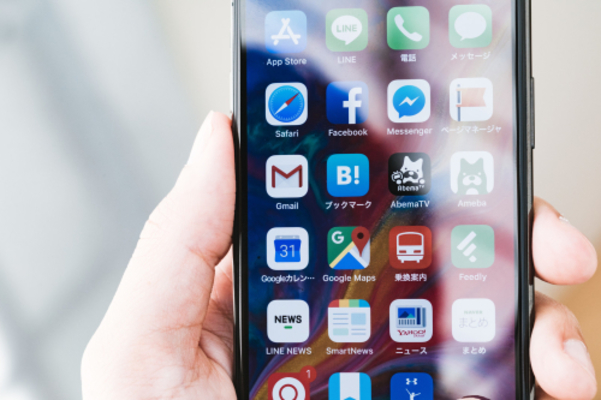
目次
- 1LINE通話とは
- ・インターネット回線を利用した通話機能
- 2【LINE】通話が勝手に切れるときの原因
- ・電波状況
- ・アプリの不具合
- ・LINEの設定
- ・ストレージ/メモリ容量
- ・パケット容量
- ・誤操作で終了ボタンを押した
- 3【LINE】通話が勝手に切れるときの対処法~電波状況~
- ・Wi-Fiの接続確認/切り替え
- ・機内モードの確認
- ・モバイルネットワークの確認/切り替え
- 4【LINE】通話が勝手に切れるときの対処法~アプリの不具合~
- ・LINEを再起動
- ・再インストール/バージョンアップ
- 5【LINE】通話が勝手に切れるときの対処法~LINEの設定~
- ・通話開始直後に切れる場合
- 6【LINE】通話が勝手に切れるときの対処法~ストレージ/メモリ容量~
- ・ストレージ/メモリ容量とは
- ・ストレージ容量の確認手順
- ・ストレージ容量を確保する方法
- ・メモリ容量を確保する方法
- 7【LINE】通話が勝手に切れるときの対処法~パケット容量~
- ・パケット容量とは
- ・テレビ通話は控える
- 8【LINE】通話が勝手に切れるときの対処法~誤操作/その他~
- ・iPhone
- ・Android
- ・電話回線を利用した通話の確認
- ・WEBブラウザを起動
- ・まとめ
- ・合わせて読みたい!LINEに関する記事一覧
LINE通話とは
皆さんは普段、電話・通話をどのツールでおこなっておりますでしょうか。中にはデフォルトの電話アプリを利用している方もいらっしゃると思いますが、現代では”LINE通話”が徐々に主流になりつつあります。
電話料金を抑えるためにもLINE通話は有効な手段です。しかし、そんなLINE通話が「勝手に切れる」ようなことが時折あります。勝手に通話が終了し、切れる場合どのような対処法をとればよいのでしょうか。
今回の記事では、LINE通話が勝手に終了する/切れる時の原因と、その対処法をご紹介します。まずは、下記でLINE通話とは何か、という点の確認をおこなっていきましょう。
インターネット回線を利用した通話機能
LINE通話とは、LINEというチャット・通話ツールを使って”インターネット回線を利用した通話”をおこなうことを指します。通常の電話回線とはまた異なるので、多少音質が悪いなどのデメリットはあります。
しかし電話料金が抑えられるので、多くの方が利用しています。プライベートでの電話・通話はまずこのLINE通話が主流と言っても良いほどでしょう。
インターネットを利用するため、ネットの通信量などはかかります。しかし、Wi-Fi環境のある場なら通信量も抑えられます。Wi-Fi有りなら、電話料金と通信量双方の節約になるでしょう。
 【LINE】「マイクに問題が発生したため通話を終了しました」の理由を解説!
【LINE】「マイクに問題が発生したため通話を終了しました」の理由を解説!【LINE】通話が勝手に切れるときの原因
電話料金を抑えられるため、プライベート上での通話ではほぼ主流となっているLINE通話ですが音質には目をつぶるとしても、LINE通話が勝手に切れる・終了されるようなことがあると、少々困りものです。
LINE通話が勝手に切れる原因は、一体なんなのでしょうか?この項目では、LINE通話が切れる・終了してしまう時の原因についてご紹介したいと思います。
LINE通話が切れないよう対処をおこなうには、まず原因を知るところから始めなければなりません。下記項目で、原因となるポイントと詳細を確認していきましょう。
電波状況
LINE通話が勝手に切れる・終了する原因としてまず考えられるのは、”電波状況”です。インターネットを利用するため、当然電波状況が悪ければ通話に支障をきたすでしょう。
通話している環境が、電波の届きにくい場所だったりはしませんか?スマホを見て、電波のアンテナが少ない様であれば電波環境の改善をおこなった方が良いかもしれません。
アプリの不具合
LINE通話が勝手に切れる・終了する時の原因は、もしかすると”アプリの不調”かもしれません。特に、LINEアプリのアップデート直後などは不具合が見つかることが多いようです。
LINE通話が勝手に切れるようになったのが、「アップデート直後から」という方はアプリの不具合である可能性が高いでしょう。
LINEの設定
LINE通話が勝手に切れてしまう・終了してしまうのは、”LINEの設定”ミスかもしれません。LINE本体の設定で、通話許可の設定が異なっている場合切れることがあります。
ストレージ/メモリ容量
勝手にLINE通話が切れる・終了する原因は、”ストレージ容量”が原因かもしれません。LINE通話をおこなう時、一時的にデータを管理する場を必要とします。データを管理する場である”ストレージ”が満タンになってしまうと、LINE通話が切れてしまうのです。
パケット容量
LINE通話が勝手に切れる・終了する原因は、”パケット容量”の問題かもしれません。パケット容量とは、所謂”通信量”のことを指します。
インターネット回線を利用することになるので、パケット容量が不足/通信制限にかかっていると、LINE通話は切れてしまいます。
誤操作で終了ボタンを押した
あとLINE通話が勝手に切れる時の原因として案外多いのは、”誤操作で終了ボタンを押した”というケースです。特にイヤホンを遣わず、スマホに耳を当てて通話している方にとても多いです。
頬が終了ボタンに触れてしまい、それでLINE通話が終了するという場合が多いのです。LINE通話が勝手に切れる・終了する原因として考えられることは以上となります。
この中に、LINE通話が勝手に切れる時の”心当たり”として該当するものはあったでしょうか?原因がある程度わかったら、早速対処法を確認していきたいと思います。
 LINE通話の着信通知をオフ/オンにする設定方法【iPhone/Android】
LINE通話の着信通知をオフ/オンにする設定方法【iPhone/Android】【LINE】通話が勝手に切れるときの対処法~電波状況~
上記では、LINE通話が勝手に切れる・終了する時の原因を紹介しました。上記に該当する心当たりはありましたでしょうか?この項目からは、LINE通話が勝手に切れる・終了する時の対処法を紹介していきます。
まずは切れる・終了する時の原因が”電波”だった場合の対処法です。電波が悪い、またWi-Fiの電波に異常が起きているなどを確認する必要があるでしょう。
下記項目で具体的な対処法をご覧ください。
Wi-Fiの接続確認/切り替え
Wi-Fiを利用している方であれば、まずは”Wi-Fiの接続状況の確認”や”切り替え”をおこないましょう。特に、Wi-Fiからすこし離れたところでLINE通話をしている場合は、Wi-Fiの電波がきちんと届いていない可能性があります。
また、使用しているWi-Fiに何らかの異常が落ちているというケースもあります。その場合は利用しているWi-Fiを一度切って、再起動させてみてください。
また、Wi-Fiとの距離が遠いが故に勝手に通話が切れるようならWi-Fiの近くに行く。あるいは中継器を購入して利用するなどの対処が必要となるでしょう。
機内モードの確認
スマートフォンの”機内モードの確認”をおこなってください。「切れるどころか通話そのものがかけられない!」といった場合は、スマートフォンのモードが機内モードになっている可能性があります。
スマートフォンの機内モードは、スマホ通信などをシャットダウンしてしまう機能のことを言います。稀に通信料の節約に利用しているという方がいらっしゃいますが、誤って機内モードのボタンをタップしてしまったという方も少なくはありません。
機内モードのボタンは飛行機マークのようなボタンです。コントロールセンターやクイックアクセスなどを見て、飛行機マークのボタンが有効になっているようであれば外しましょう。
モバイルネットワークの確認/切り替え
次に確認したいのは、”モバイルネットワークの確認”と”切り替え”です。Wi-Fiの確認と同じなのですが、Wi-Fiを利用しない場合は”スマホ(モバイル)のインターネット通信”で通話をおこなうことになります。
通信制限が来ている、また電波の届きにくい場所にいるといったことがあれば、それが通話の切れる原因でしょう。場合によっては、”Wi-Fiがあるのに接続し忘れていた”といった場合もあるかもしれません。
モバイルネットワークの確認、またWi-Fiへの切り替えなどが主な対処法になります。お試しください。
 LINE通話で応答なしはブロックされてる?キャンセルや不在着信の表示は?
LINE通話で応答なしはブロックされてる?キャンセルや不在着信の表示は?【LINE】通話が勝手に切れるときの対処法~アプリの不具合~
上記では、電波状況が悪いことが原因で通話が切れる原因の対処法を紹介しました。上記を試しても改善されなかった場合、電波状況が原因ではない可能性があります。
続いて紹介するのは、LINE通話が勝手に切れてしまう原因が”アプリの不具合”だった場合の対処法です。アプリの不具合は、ユーザー側からだと対処法をおこなうまでは気づきにくいです。
そのため、LINE通話が勝手に切れるとなったらはじめに試したい対処法と言えるでしょう。下記の内容で方法、手順を確認しましょう。
LINEを再起動
LINE通話が勝手に切れる時、まず試したいのは”LINEアプリの再起動”です。一度アプリを終了させ、またLINEを開いてLINE通話をかけてみましょう。
LINEアプリのちょっとした不具合なら、再起動をかけることであっさりと改善されることが多いです。一番はじめに試したい対処法なので、通話が切れることでお困りの方はお試しください。
再インストール/バージョンアップ
続いておこないたいのは、”再インストール/バージョンアップ”です。特にLINEアプリがアップデートした直後にLINE通話が切れるようなら、試したい対処法となります。
まずアップデートを普段自動設定でおこなっていない方は、いつの間にか自分の利用しているLINEアプリがかなり古いバージョンになっている場合があります。その場合はアップデートが必要となるでしょう。
アップデート後に不具合が起きるようなら、再インストールをおこなってみましょう。再インストールをおこなうことで改善されることがあります。
注意点
LINEを再インストールする場合の注意点です。LINEを再インストールしてしまうと、”トークの内容が消えてしまう”恐れがあるのです。このことは覚えておきましょう。
それを踏まえた上で再インストールする方は、下記から再インストールをおこないましょう。
Android
Androidユーザーの方は下記からLINEの再インストールをおこなってください。一度LINEを消した後、再度アプリストアからインストール作業をおこなえばOKです。
iPhone
iPhoneユーザーの方は、下記のリンクから再インストールをおこないましょう。アプリストアから検索をおこなうことでも問題ありません。LINEと検索をかければ問題なく出てきます。
 LINEで着信拒否の設定をする方法!したら/されたらどうなる?【無料通話/ビデオ通話】
LINEで着信拒否の設定をする方法!したら/されたらどうなる?【無料通話/ビデオ通話】【LINE】通話が勝手に切れるときの対処法~LINEの設定~
LINE通話が勝手に切れる・終了する時の原因がアプリの不具合だった場合を上記では紹介しました。続いては、勝手に切れる原因が”LINEの設定ミス”だった時の対処法をご紹介します。
LINEの設定上で、通話許可設定の箇所を変に弄ってしまったことのある方はご確認ください。
通話開始直後に切れる場合
「通話の開始直後、すぐに切れる」というような状況だった場合は、LINEの設定を変更する必要があるかもしれません。LINEの設定アイコンをタップして、設定の確認をおこないましょう。
通話許可設定の確認
LINE設定の、通話許可設定の箇所をご覧ください。ここにチェックが入っていない場合は、チェックを入れて再度通話をかけてみましょう。
 PC(パソコン)版LINEの使い方!ログイン・インストール・通話方法など基本を解説
PC(パソコン)版LINEの使い方!ログイン・インストール・通話方法など基本を解説【LINE】通話が勝手に切れるときの対処法~ストレージ/メモリ容量~
上記ではLINEが勝手に切れる原因が、LINEの設定だった場合の対処法を紹介しました。続いて紹介するのは、通話が切れる原因が”ストレージ・メモリ容量”だった場合の対処法です。
特にストレージとメモリ容量が原因の方は多く、ゲームアプリや写真データなどがたくさん入っている方はチェックしておきたいところです。
下記でストレージの確認方法、またストレージやメモリ容量を空ける方法を確認してみましょう。
ストレージ/メモリ容量とは
ストレージ、メモリ容量とは所謂、”データが詰まっている場所”のことです。スマートフォンなどの端末にはストレージ容量が存在し、データが溜まれば容量も埋まっていきます。
特にストレージ容量は貯まりやすく、アプリや画像データによってすぐに埋まってしまうこともあります。ストレージ、メモリ容量がいっぱいの方はどうにかこの容量を空ける他ありません。
ストレージ容量の確認手順
ストレージ容量の確認手順を紹介します。iPhoneとAndroid、それぞれの手順を下記でご覧ください。
Android
Androidの場合は、設定アプリを開くと項目に”ストレージ”という項目があるので、ここをタップして開いてください。開くと、ストレージがどのくらいうまっているのか。また、空き容量は今どのくらいあるのか、という点が分かります。
iPhone
iPhoneの確認方法も基本同じです。iPhoneの場合は、設定アプリを開いたら”一般”という項目にストレージを確認できる項目が存在します。Android同様、何GB中どのくらい埋まっているのかというのが確認できます。
ストレージ容量を確保する方法
ストレージを空けるには、使わないアプリの削除や不要な画像などのデータ削除、クラウドストレージへの移動が有効的です。AndroidならSDカードへのデータ移動、iPhoneならiCloudへのデータ保管をおこなうとよいでしょう。
メモリ容量を確保する方法
メモリ容量を確保する場合はキャッシュの削除などが有効的ですが、一括でストレージ・メモリを確保したい場合はスマホのクリーナーアプリを使うのが有効な手段です。参考に覚えておきましょう。
 LINE無料通話の使い方!本当に無料?通信料や仕組み・通知・着信音の設定など初心者向けに徹底解説
LINE無料通話の使い方!本当に無料?通信料や仕組み・通知・着信音の設定など初心者向けに徹底解説【LINE】通話が勝手に切れるときの対処法~パケット容量~
次に紹介する通話が切れる時の対処法は、”パケット容量”が原因の時です。パケット容量の対処法とはいっても、通信制限にまで来てしまったら翌月になるのを待つか、GBを購入するしか対処法はありません。
そのため、LINE通話で少しでもパケット容量を消費しない方法を下記では紹介します。
パケット容量とは
パケット容量とは、所謂データ通信量のことを言います。インターネットを利用できる”GB”が、ある程度決まっているのはスマホを契約した時に皆さんある程度把握しているでしょう。
このパケット容量(GB)を使い切ってしまうと、通信制限・速度制限がかかってしまい、翌月まではGBを購入するか、Wi-Fiを利用しない限りは満足にインターネットを利用することができません。
テレビ通話は控える
少しでもパケット容量を消費しないためにLINEユーザーができること。それは、”テレビ通話を控える”ことです。もちろん他にも、動画の視聴を控えるなどの対処も有効的です。
通信量は、特に動画の視聴によってかなり消費されてしまいます。そのため、よくテレビ通話をおこなう人はあっという間に通信量・パケット容量が消費されてしまうのです。
 LINEのビデオ通話(無料)の使い方!エフェクトやデータ消費・料金・できない原因と対処法も解説
LINEのビデオ通話(無料)の使い方!エフェクトやデータ消費・料金・できない原因と対処法も解説【LINE】通話が勝手に切れるときの対処法~誤操作/その他~
最後に紹介する対処法は、”誤操作で終了ボタンを押してしまう”時や、その他が原因になっている場合です。下記で詳細の確認をおこないましょう。
iPhone
iPhoneの場合、誤タップで終了ボタンを押してしまう、またスリープモードによって通話が切れるといった場合があります。
終了ボタンはなるべくボタンに触れぬように気を付ける他ありませんが、スリープモードで切れるようならスリープモードを回避する手段を確認しましょう。
スリープモードの回避方法
スリープモードの時間をiPhoneの設定側で伸ばすことができます。設定アプリから変更してみてください。回避できない場合は、イヤホンをつける→スピーカーモードにする→イヤホンを挿しておけばLINE通話中にスリープモードにできる(切れない)
といった内容でスリープ中でもLINE通話が続行できる方法はあるようです。しかし色々と課題点が多いらしく、完全な解決法は見つかっていないようです。
Android
Androidの場合も、終了ボタンの誤タップは気を付ける他ありません。耳にあてず、イヤホンを付けて顔から少し話した状態だと終了ボタンをタップすることもなくなるかと思います。
スリープに関しては基本なってもLINEの通話は切れないのですが、Androidの場合”節電モードが有効”になっていると切れる可能性があります。
節電モードの確認
設定アプリから節電モードの確認が可能です。有効になっているようなら、一度切ってからLINE通話をおこなってみてください。スリープモードになっても通話が続行されるようなら、節電モードが原因だったのでしょう。
電話回線を利用した通話の確認
LINE通話が切れる時、もしかすると”電話回線を利用した電話がかかってきている”のかもしれません。自分にかかってきていない場合、相手の方に電話回線で電話が来ている可能性があります。
電話回線で電話がかかってくると、LINE通話が自動的に切れる仕組みになっています。覚えておきましょう。
WEBブラウザを起動
Webブラウザやその他アプリを起動させ、LINE通話を”バックグラウンド”の状態にさせると通話が切れることがあります。アプリの不具合だったり、節電モードなどが原因の可能性があります。
一度アプリの再起動をおこなう、また節電モードを切るなどの対処法を試してみましょう。対処できないようなら、通話中にWebブラウザや他アプリを起動しないようにしましょう。
まとめ
今回の記事では、LINE通話が勝手に切れる・終了してしまう時の対処法をご紹介しました。LINE通話が切れる原因は発見が難しく、終了ボタンの誤タップから回線の問題と原因も幅広いです。
通話が切れるとお困りの方は、ぜひこの記事を参考に原因を発見し、対処法をおこなってみてください。
合わせて読みたい!LINEに関する記事一覧
 LINEポイントがメトロポイント/JALマイルなどへの交換を終了!
LINEポイントがメトロポイント/JALマイルなどへの交換を終了! LINEデリマとLINEポケオ両方利用でLINEポイント1000円分を付与!
LINEデリマとLINEポケオ両方利用でLINEポイント1000円分を付与!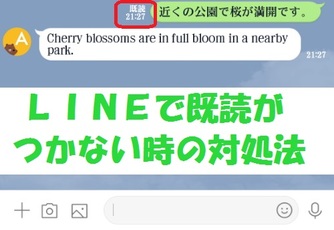 LINEを開いても既読にならないときの対処法!
LINEを開いても既読にならないときの対処法! 「LINE Pay ボーナス」の使い方!通常残高との違いは?
「LINE Pay ボーナス」の使い方!通常残高との違いは?


































